بعد خوف العديد من الخصوصية على الفيسبوك ، توافد الكثيرون على + Google لتوفير أمان أفضل ، والنشر الانتقائي إلى "الدوائر" ، وبدءًا جديدًا في الشبكات الاجتماعية. ولكن إذا لم تكن حذراً ، فقد ترتكب نفس أخطاء الخصوصية على Google+.
يُعد دفن حول Google+ العديد من خيارات الخصوصية للمشاركات والصور وملفك الشخصي. فيما يلي كيفية تخصيص هذه الإعدادات:

المشاركات
على الرغم من أنه قد تضطر إلى النشر علنًا للحصول على تعرض أفضل ، فاحذر من فهرسة جميع المشاركات العامة بواسطة Google.
تعطيل إعادة المشاركة: إذا كنت تستخدم الدوائر للاحتفاظ بمشاركات معينة تقتصر على الأصدقاء المقربين والعائلة ، فعليك اعتماد "تعطيل إعادة المشاركة". بعد النشر ، انقر على السهم على يسار المشاركة وحدد الخيار هناك.
الصور
تغيير مستوى رؤية الألبوم: انتقل إلى ملفك الشخصي> الصور> عرض جميع الألبومات. تشير الرموز الصغيرة الموجودة بجوار أسماء الألبوم إلى مستوى رؤية كل ألبوم: عامة (كرة أرضية) ، خاصة (قفل) ، ومحدودة (رأسين). لتغيير مستوى رؤية أي ألبوم ، حدده ، وانقر فوق الرابط الموجود بجوار "مرئي لـ" ، وأدخل الدوائر أو عناوين البريد الإلكتروني.
التحكم في وضع العلامات على الصور: بشكل افتراضي ، يمكن لأي شخص وضع علامة باسمك في الصور. لتغيير ذلك ، انتقل إلى إعدادات + Google (أعلى اليسار) ، ثم مرر لأسفل وحدد الدوائر التي يمكنها وضع علامة باسمك.
الملف الشخصي
انتقل إلى ملفك الشخصي واضغط على "تعديل الملف الشخصي". من هنا ، يمكنك النقر على أي عنصر في قسم "حول" لتغيير مستوى الرؤية. تحتوي أيضًا علامات التبويب الأخرى في ملفك الشخصي ، مثل Buzz و +1 ، على خيارات الخصوصية التي يمكنك ضبطها.
تغيير "رؤية البحث": في وضع "تعديل الملف الشخصي" ، مرّر لأسفل إلى الجزء السفلي من قسم "حول" واعثر على "مدى رؤية البحث". إذا كنت لا تريد ظهور ملفك الشخصي في نتائج البحث ، فانقر عليه وألغِ تحديد "مساعدة الآخرين في العثور عليك في نتائج البحث".
إخفاء أو كشف الدوائر: عندما يزور الأشخاص ملفك الشخصي ، يمكنهم معرفة من في دوائرك ومن ضمّنهم إلى دوائرك. قم بإخفاء أي من هاتين الوحدتين أو كليهما من خلال النقر على "تغيير المرئي هنا" في الشريط الجانبي الأيسر من ملفك الشخصي.


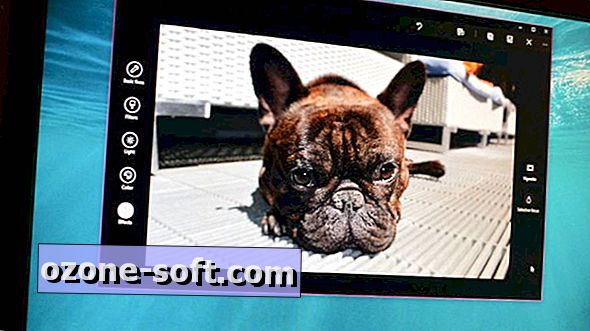










ترك تعليقك